
Es una buena higiene informática para borrar sus datos de navegación de vez en cuando. Pero si comparte una computadora, podría ser mejor hacer esto cada vez que cierre el navegador. Afortunadamente, Microsoft Edge le permite eliminar automáticamente su historial de navegación.
los Microsoft Edge El navegador web en Windows 10 y Mac le permite borrar su navegación y datos personales cada vez que abandone el navegador. De hecho, Edge le permite hacer esto con un atajo de teclado así como. Puede borrar los siguientes conjuntos de datos:
- Historial de navegación [dieciséis]
- Historial de descargas [dieciséis]
- Galletas y otros datos del sitio. [dieciséis]
- Imágenes y archivos en caché [dieciséis]
- contraseñas [dieciséis]
- datos de forma automática [dieciséis]
- Permisos del sitio [dieciséis]
RELACIONADO: Cómo borrar los datos de navegación por borde con un atajo de teclado
Puede configurar el proceso de compensación automática desde el menú Configuración. Para comenzar, abra el navegador Microsoft Edge en su computadora y haga clic en el botón de menú de tres puntos desde la barra de herramientas.

Luego, elija el botón "Configuración".

Navegue a la sección "Privacidad, búsqueda y servicios" de la barra lateral, y desde la sección "Borrar datos de navegación", haga clic en "Elija qué para borrar cada vez que cierre la opción del navegador".

Verá una lista de todos los tipos de datos que puede limpiar al cerrar el navegador. Haga clic en el palanca junto al tipo de datos que desea borrar.
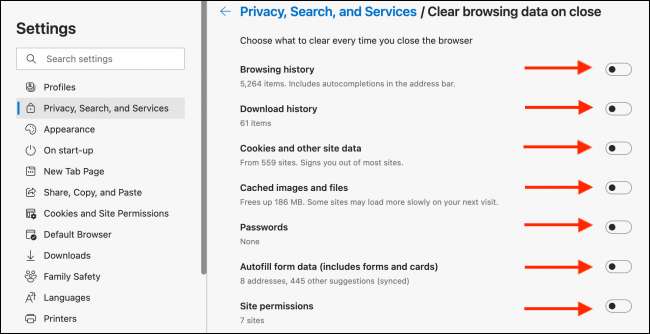
Y eso es. Has configurado y comenzó el proceso automático. La próxima vez que renuncie (cierre) el navegador Microsoft Edge e inicie nuevamente, los datos designados se borrarán desde la memoria local.
¿Se pregunta por qué algunas de sus pestañas se desvanecen en Microsoft Edge? Aquí es cómo hacerlo apagar las pestañas para dormir característica.
RELACIONADO: ¿Por qué mis pestañas Microsoft Edge se desvanecen? Cómo desactivar las pestañas para dormir







